しかし、これは誰でも可能な事です。だが、信頼できるデータ復元アプリでデータを取り戻す事ができます。それは、EelPhone Androidデータ復元です。Android携帯のSony Xperiaなら、このアプリでどのタイプのデータでも復元できます。
このアプリは携帯のAndroid操作システムを問わず、Sony Xperiaから紛失した連絡先、メッセージ、写真及び他タイプのデータを復元する事ができます。以下は、Sony Xperiaのデータを復元する詳細ステップを紹介します。
ガイド:Sony Xperiaから連絡先/SMSを復元する方法
ステップ1.Androidデータ復元をインストールし、立ち上げます
Windows/Macコンピュータにアプリをダウンロードし、インストールします。アプリを立ち上げると、コンピュータに携帯を接続する事が要求されます。USBケーブルで接続してください。復元プロセス完成するまでに、コンピュータから携帯を取り外しない事を覚えてください。
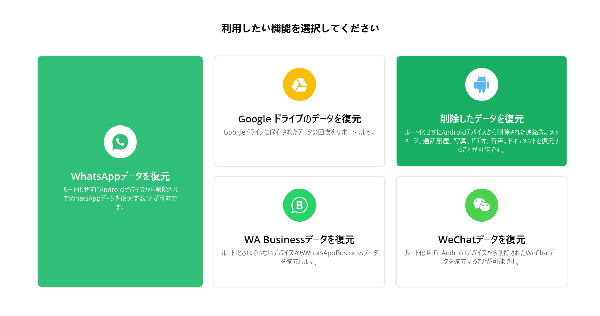
インスタレーション完成後、Androidデータ復元を立ち上げてください。「Run」ボタンをクリックしたら、コンピュータにMoto Xを接続する事が要求されます。USBで接続してください。
ステップ2.Sony Xperia携帯のUSBデバッグを有効にします
例えインタフェースはSony Xperiaの接続をヒント与えますが、Xperia携帯のUSBデバッグを有効にしていないなら接続が通じません。このステップをしていない場合、USBデバッグを有効にする事をヒント与えます。有効にしたら、スキャニングプロセスは自動的に開始します。このステップは貴方の携帯のAndroid操作システムによって操作方法が違います。
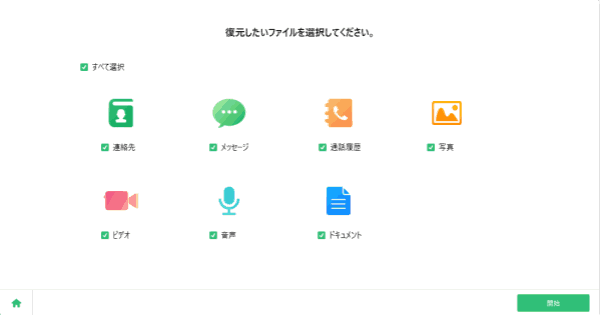
ステップ3.Sony Xperia Z5/Z4/Z3の紛失データをスキャンします
USBデバッグを有効にしたら、Androidデータ復元はスキャニングモードに入ります。連絡先、メッセージ或はギャラリー等を単独に選択してファイルーをスキャンし、「次へ」をクリックしてデータ復元モードを選択してください。普通の場合、Xperiaの紛失データを復元したいならスタンダードモードで十分です。
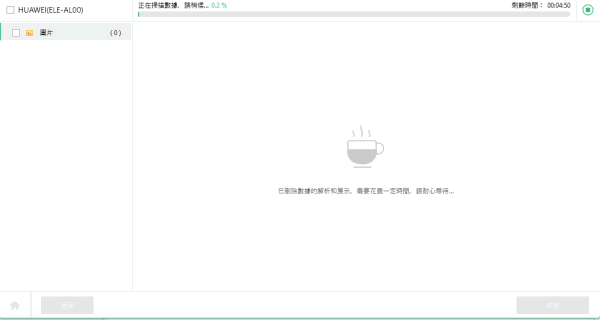
ステップ4.Sony Xperiaの連絡先/SMS/写真をプリビューし、復元します
アプリのスキャニングが完成したら、携帯の紛失写真、連絡先及びメッセージをプリビューできます。「復元」ボタンをクリック前、復元したい内容を選択できます。この時、復元したデータをコンピュータにセーブし、それをSony Xperiaに移動する事ができます。
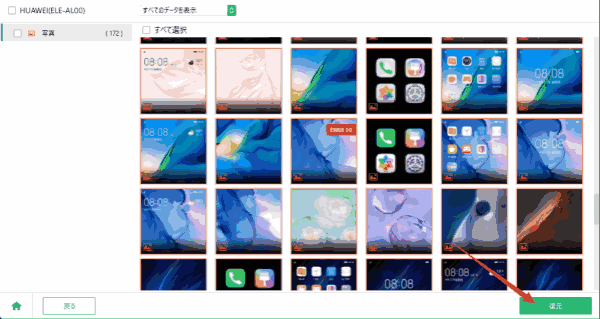
Androidデータ復元はAndroidデバイスに対して最も良い復元プログラムです。全てのタイプのデータを復元でき、多種な機能も持ち、他類似のプログラムより大きなメリットが有ります。これも、我々が推薦する原因です。Sony Xperia携帯から紛失ファイルーを取り戻したい方はぜひ試してください。

好み
 ご評価をいただいて誠にありがとうございました
ご評価をいただいて誠にありがとうございました




